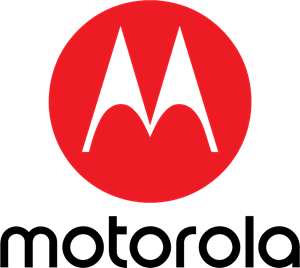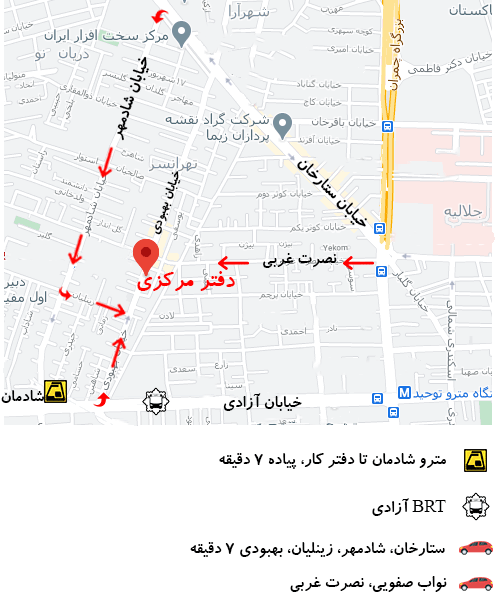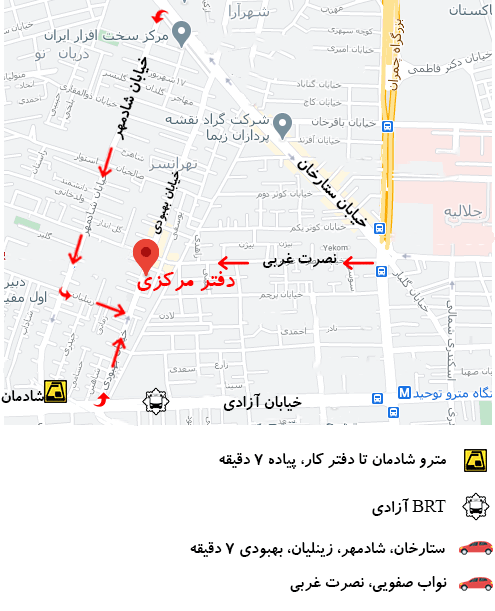فضای بیشتر با کارت MicroSD گوشی موتورولا. دستگاه اندرویدی شما به احتمال زیاد با 64 گیگابایت (یا بیشتر) فضای ذخیره سازی عرضه شده است، اما این رم است که واقعاً بر کارهایی که می توانید با آن انجام دهید تأثیر می گذارد. اکثر دستگاههای اندرویدی سطح بالا با 2 گیگابایت یا بیشتر رم عرضه میشوند، اما برخی از دستگاههای ارزانتر ممکن است تنها 1 گیگابایت رم یا حتی 512 مگابایت در برخی موارد داشته باشند. اما آیا می توانید مانند رایانه شخصی رم را به گوشی موتورولا اضافه کنید؟

نیاز گوشی موتورولا شما به رم بیشتری
در فضای بیشتر با کارت MicroSD گوشی اهمیت RAM اضافی را نمی توان نادیده گرفت. در حالی که فضای ذخیره سازی بیشتر به شما فضای ذخیره سازی رسانه و برنامه بیشتری می دهد، RAM اضافی به پردازنده کمک می کند تا سریعتر کار کند. این به ایجاد و پخش رسانه و همچنین اجرای کارآمدتر برنامه ها و بازی ها کمک می کند. به عنوان مثال، برخی از مشکلات پخش به اشتباه به دلیل اتصال آهسته اینترنت است. در حقیقت، آنها را میتوان با رم اضافی به جای بیسیم سریعتر افزایش داد.
تعویض رم باعث افزایش رم گوشی موتورولا
در رایانه رومیزی یا لپ تاپ، می توانید بخشی از فضای هارد دیسک را برای افزایش RAM اختصاص دهید. این به عنوان یک فایل swap شناخته می شود و از فضای خالی هارد یا SSD شما با پر شدن رم استفاده می کند. به جای دور انداختن داده ها، در درایو شما ذخیره می شود.
ویندوز 10 دارای مدیریت فایل swap پیشرفته است که به این معنی است که احتمالاً هرگز نیازی به تنظیم تنظیمات ندارید. با این حال، اگر این کار را کردید، میتوانید بخشی از HDD یا SSD خود را که برای اهداف مبادله فایل اختصاص داده شده است، افزایش دهید. همین کار را می توان در اندروید انجام داد تا به طور موثر RAM را افزایش دهد.
در حالی که اصل اساسی یکسان است، اجرای آن در اندروید متفاوت است. برای کار کردن به نرم افزار اختصاصی نیاز دارید. همچنین باید دستگاه خود را روت کنید.
به طور پیش فرض، برخی از فایل ها و مجوزها در اندروید مسدود شده اند. با روت کردن دستگاه، کنترل کل سیستم عامل و سخت افزار را به دست می آورید. این به شما امکان می دهد به فایل ها و سخت افزارهای محدود شده دسترسی داشته باشید و همچنین نرم افزارهای تخصصی را نصب و اجرا کنید.
اگرچه آسان تر از گذشته است، اما روت کردن می تواند یک فرآیند دشوار باشد. اما اگر می خواهید رم گوشی موتورولا یا تبلت اندرویدی خود را افزایش دهید، ابتدا باید دستگاه را روت کنید.
نیاز افزایش رم گوشی موتورولا
در فضای بیشتر با کارت MicroSD گوشی استفاده از روش فایل swap افزایش رم در اندروید دارای سه جزء اصلی است:
- کارت microSD با کیفیت (کلاس 4 یا بالاتر بهترین است)
- یک گوشی موتورولا یا تبلت اندرویدی روت شده
- برنامه ای برای مدیریت فایل swap
اگرچه روت کردن اندروید ساده است، اما ممکن است کافی نباشد. برخی از گوشی موتورولا ها (مانند شیائومی ردمی نوت 4) اندازه فایل مبادله را در سطح هسته محدود می کنند. این بدان معنی است که هیچ مقداری از روت کردن و مدیریت فایل های مبادله ای باعث افزایش RAM در اندروید شما نمی شود. در عوض، باید یک گوشی موتورولا جدید بخرید.
برای صرفه جویی در زمان و بررسی اینکه آیا می توانید رم اندروید را به صورت دستی افزایش دهید، از یک برنامه بررسی استفاده کنید. یک مثال خوب MemoryInfo & Swapfile Check است.
به سادگی برنامه را اجرا کنید و برای شروع بررسی، روی Start RAMExpander Test Here ضربه بزنید. در صورتی که امکان افزایش فایل مبادله وجود داشته باشد، برنامه این مورد را با یک پیام تبریک به همراه حداکثر افزایش ممکن نشان می دهد. متوجه خواهید شد که این یک ابزار مفید است که جزئیات مختلف حافظه رم و ذخیره سازی را نیز فهرست می کند.
انتخاب یک کارت SD با کیفیت خوب برای افزایش رم
اگر فایل تعویض گوشی موتورولا یا تبلت شما قابل تغییر است، وقت آن است که کارت microSD گوشی موتورولا خود را در نظر بگیرید. همانطور که در بالا ذکر شد، این باید یک کارت سریع و انعطاف پذیر باشد.
فقط یک کارت microSD قدیمی نخرید. درعوض، کمی بیشتر روی مقداری ذخیرهسازی که انعطافپذیرتر است خرج کنید، که باعث اطمینان بهتر میشود. هنگام خرید کارت microSD جدید، رتبه بندی روی جعبه را بررسی کنید – حداقل کلاس 4 توصیه می شود، اما کلاس 10 بهترین است.
و حتما مراقب کارت های microSD تقلبی باشید. کارتهای SD با کیفیت بد معایب متعددی را برای گوشی موتورولا اندرویدی شما به ارمغان میآورند.
توجه به این نکته مهم است که برخی از تلفن ها اجازه نمی دهند از حافظه خارجی (کارت microSD شما) برای تعویض فایل استفاده شود. با این حال، اگر گوشی موتورولا شما دارای حافظه داخلی کافی است، می توان از آن استفاده کرد، اما طول عمر آن را می توان به طور مشابه کاهش داد.
دو اپلیکیشن افزایش رم در گوشی موتورولا
در فضای بیشتر با کارت MicroSD گوشی در حالی که امکان تعیین دستی فایل مبادله در دستگاه اندرویدی شما وجود دارد، ممکن است استفاده از یک برنامه آسان تر باشد:
- Swapper – ROOT (Free)
- Free Swapper for Root (Free)
- AMemoryBoost (Swap enabler) (Free)
توجه داشته باشید که اینها همه گزینه های تبلیغاتی هستند.
هر دو برنامه به یک شکل کار می کنند:
- برنامه را اجرا کنید
- یک فایل swap ایجاد کنید
- اندازه فایل swap مورد نیاز را مشخص کنید
- مکان فایل مبادله را انتخاب کنید (کارت microSD خارجی یا حافظه داخلی)
- منتظر بمانید تا فایل swap ایجاد شود
ممکن است لازم باشد گوشی موتورولا خود را پس از تکمیل مجدد راه اندازی کنید تا فایل swap مقداردهی اولیه شود. به یاد داشته باشید که تا زمانی که نیاز دارید فایل swap کار کند، برنامه را نصب کنید.
بیشتر بدانید: رفع مشکلات بلندگوی گوشی موتورولا